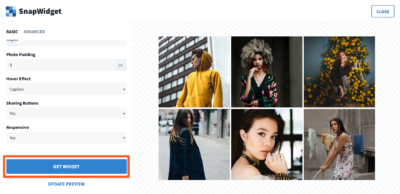今海外で大注目を集めているWordPressでの執筆アシスタントAI、10Web AI Assistantはご存知でしょうか。ブログをAIで書く時代が目前まで到来しています。
目次 [ひらく ▼]
10Web AI Assistantでできること
- SEO対策されたコンテンツを自動生成できる
- 可読性エラーを自動修正してくれる
- 読者層に応じて、論旨・要点をまとめられる
10Web AI Assistantの使い方
公式サイト(https://10web.io/)にアクセスし、「Product」から「AI Assistant」を選択します。
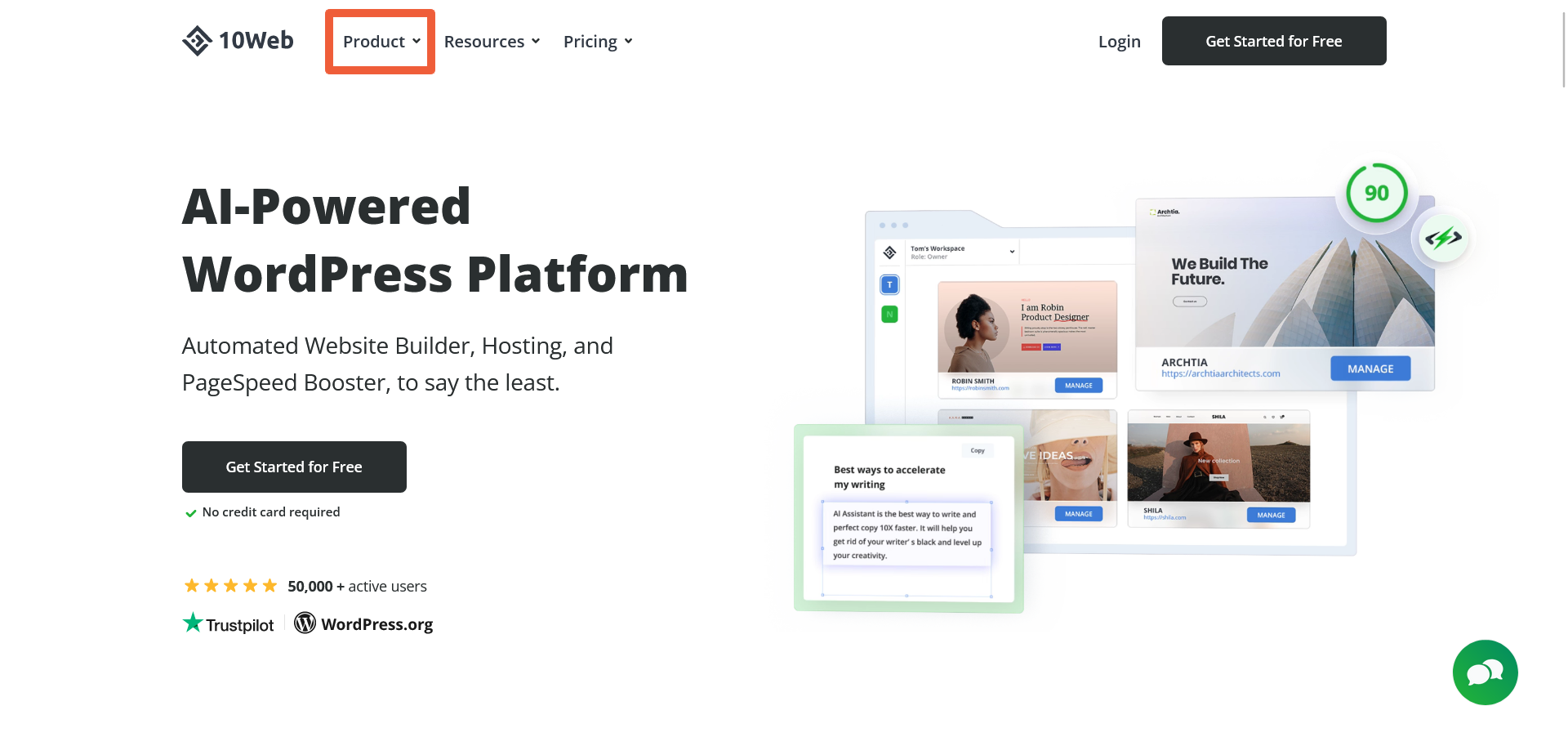
「Get Started for Free」を選択します。
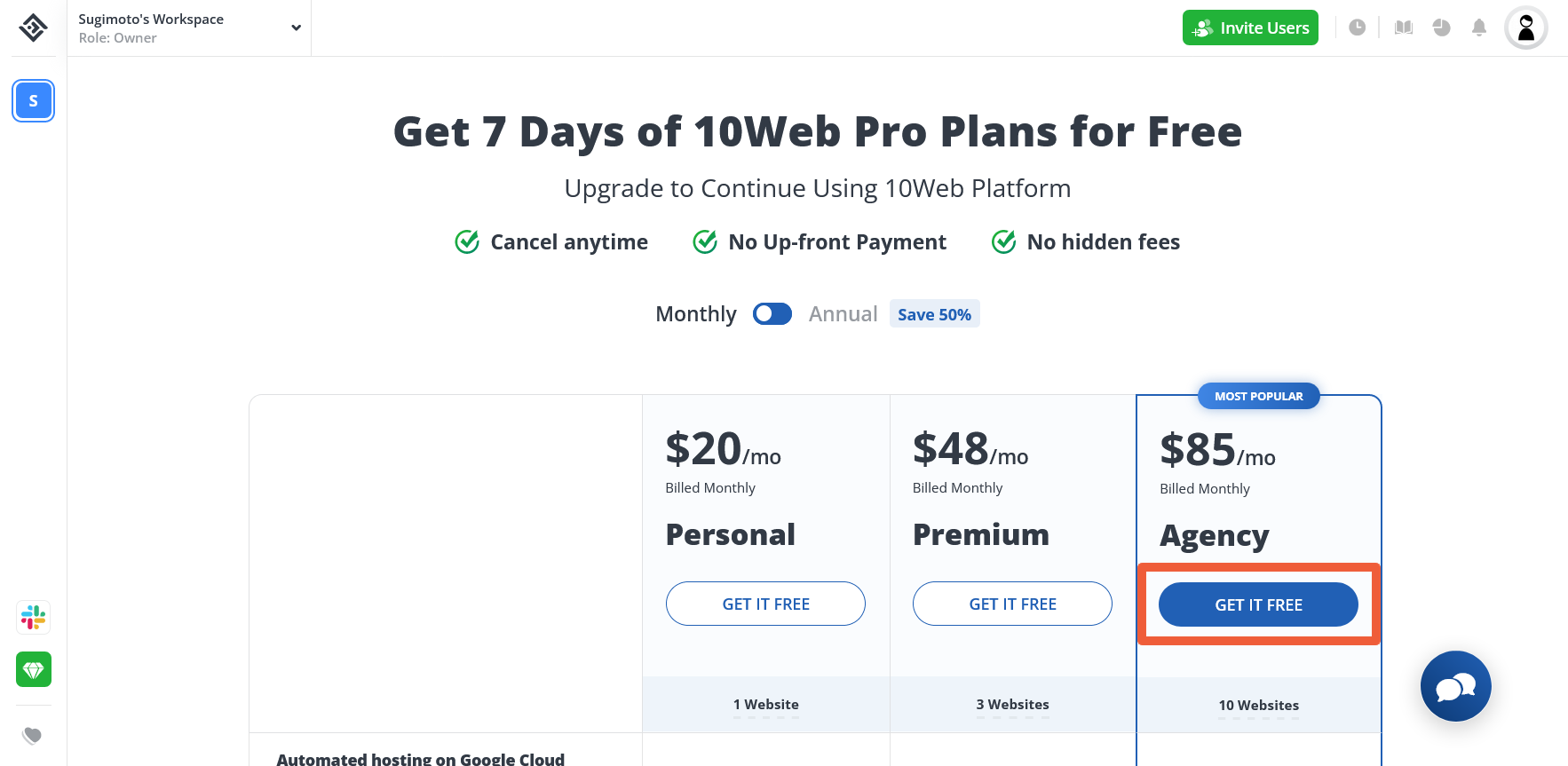
「GET IT FREE」より、7日間無料トライアルがあります。
※クレジットカード登録が必須となるので注意してください。
10Webで事前にアカウント作成が必要
公式サイト(https://10web.io/)にアクセスします。
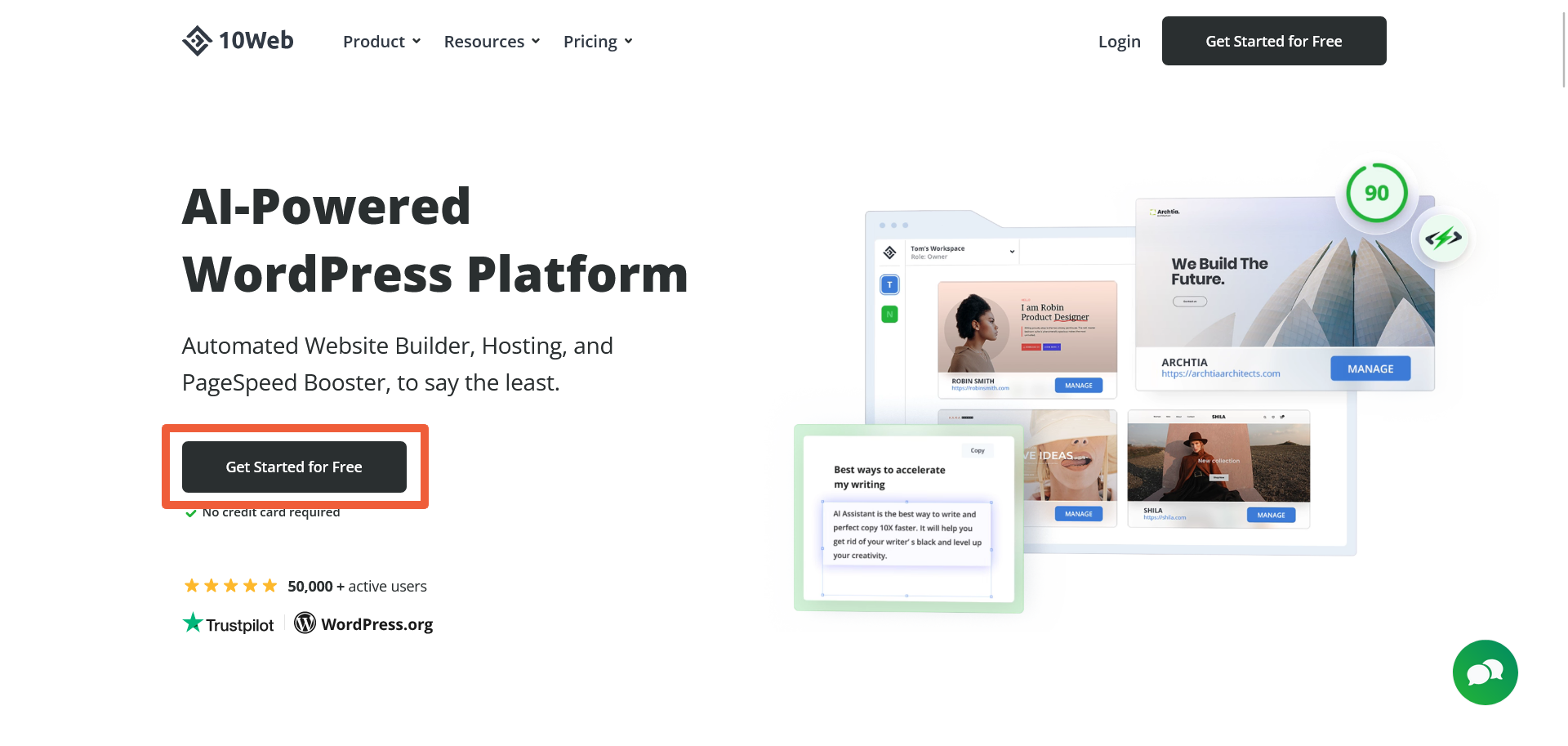
「Get Started for Free」からアカウントを作成します。
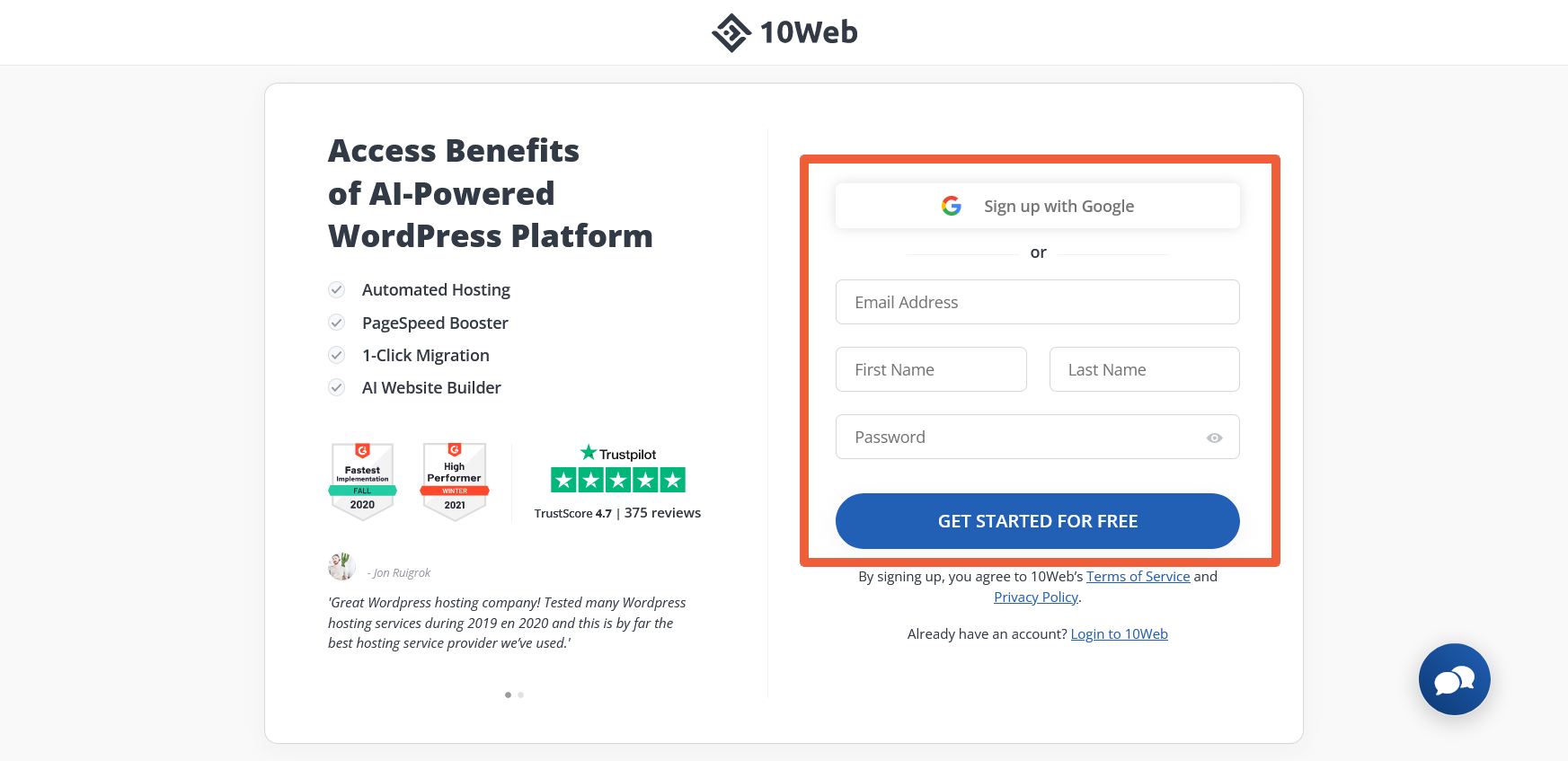
職業を聞かれるので回答を選択します。
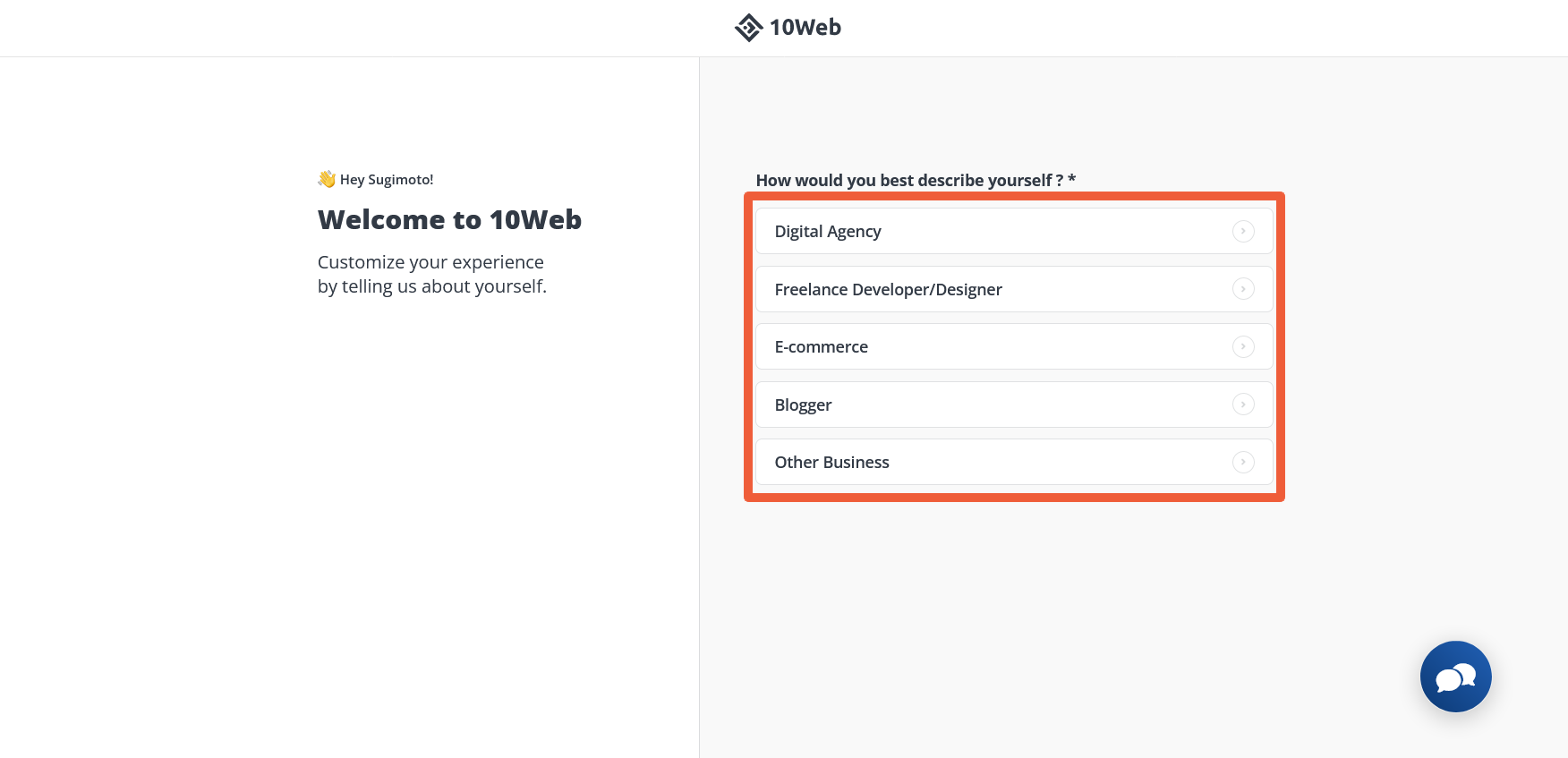
何をしたいか聞かれるので回答を選択します。
- AI Builderで作成する
AIの支援を受けて新しいウェブサイトを構築する - AIでウェブサイトをWordPressに変換
WordPress以外のウェブサイトをWordPressに移行する - WordPressサイトを 10Webホスティングに移行する
WordPress ウェブサイトを 10Web でホストする - WordPress ウェブサイトを最適化する
どのホスティングでも、90以上のPageSpeedスコアを獲得する
今回は動作確認を行いたいので、「Or install a blank WordPress website(または、空白の WordPress Web サイトをインストールする)」を選択します。
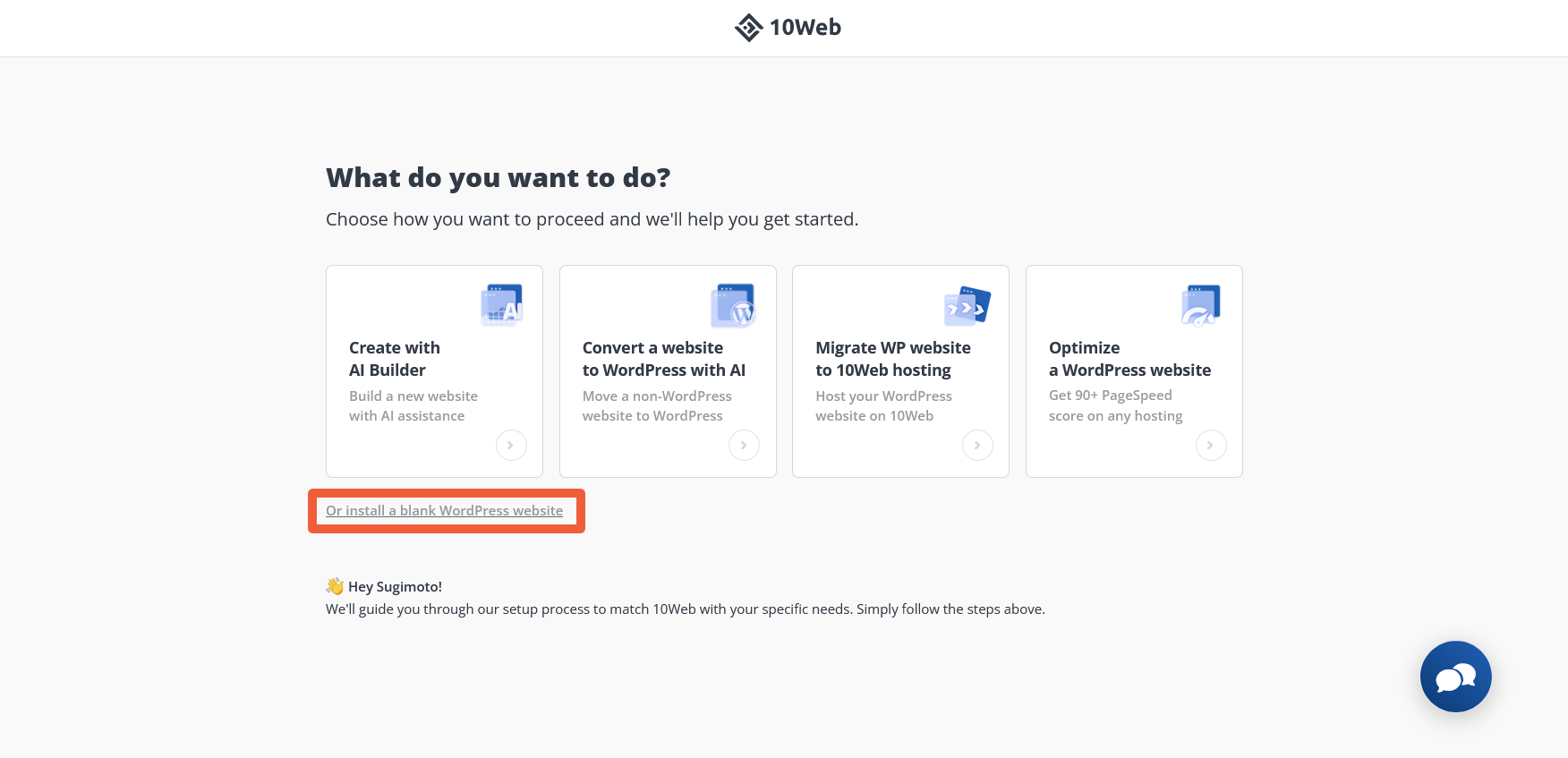
日本語は未対応なので、「USA」を選択し、「サイト名(仮:My Website)」を入力し、「create website」を選択します。
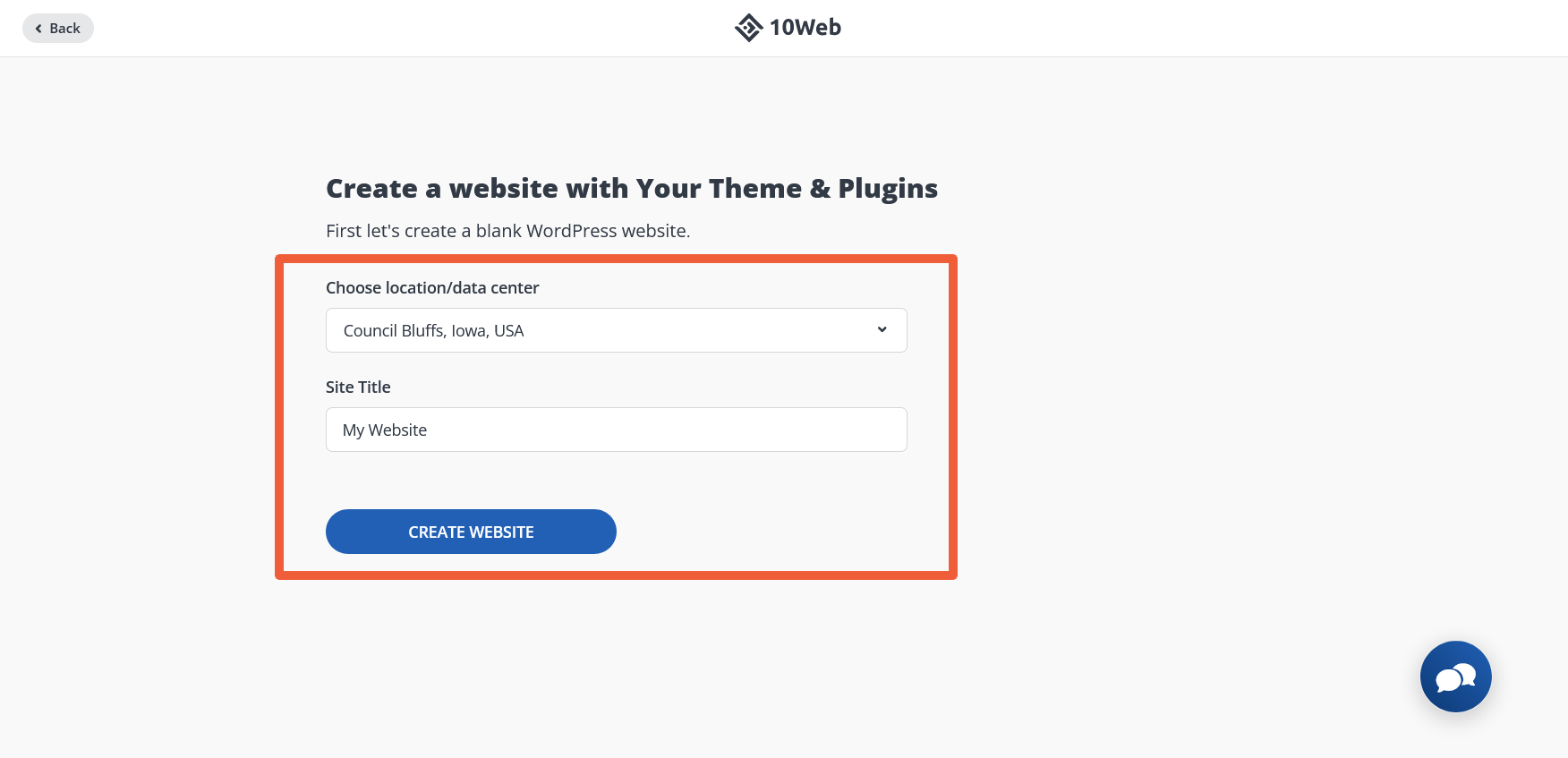
10Webサーバーでワードプレスがインストールされます。
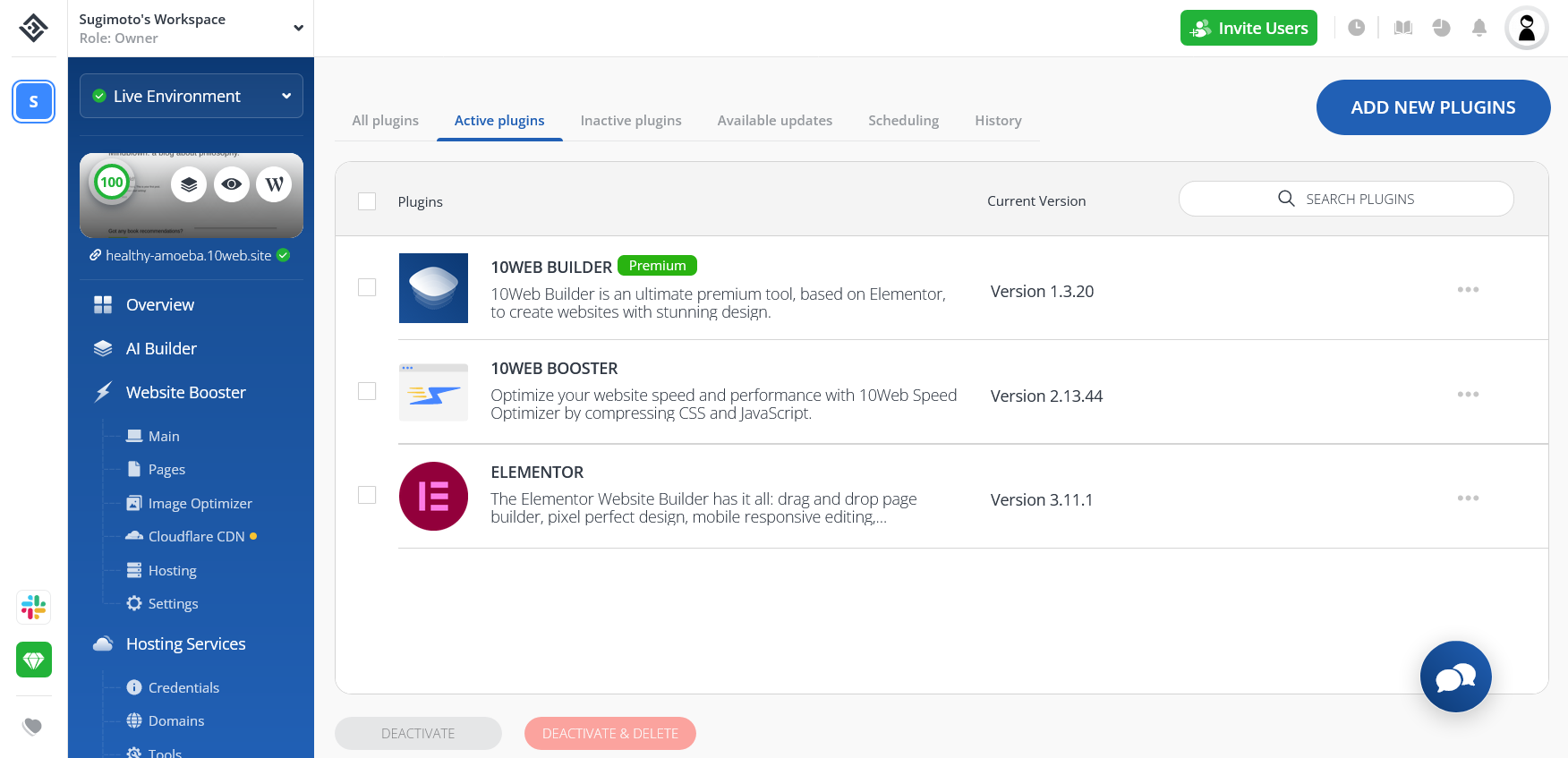
10Web AI Assistantを利用するには、10Webのホスティングを利用する制約があります。日本語対応された際には試してみたい。